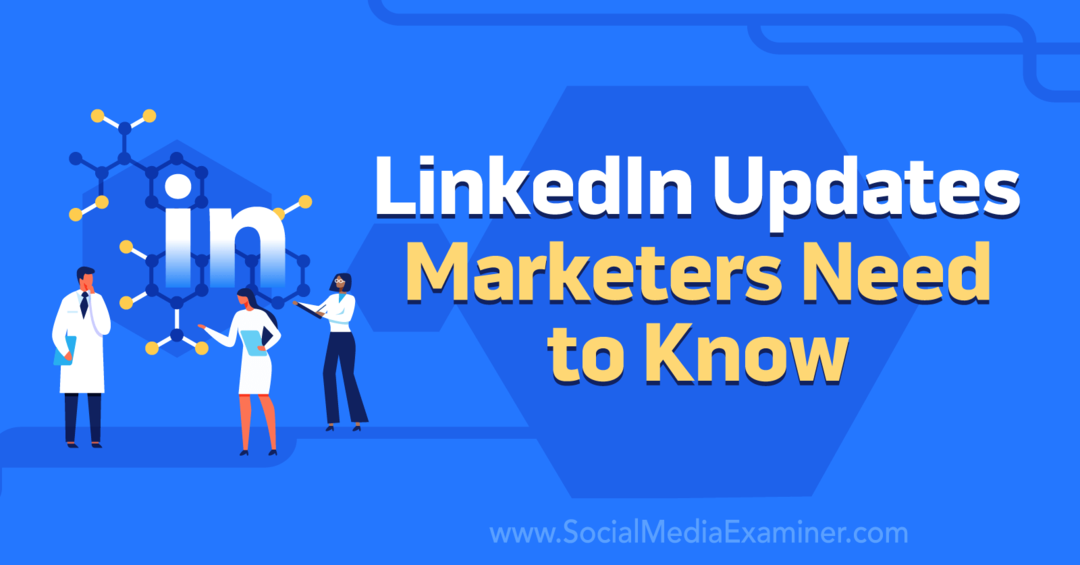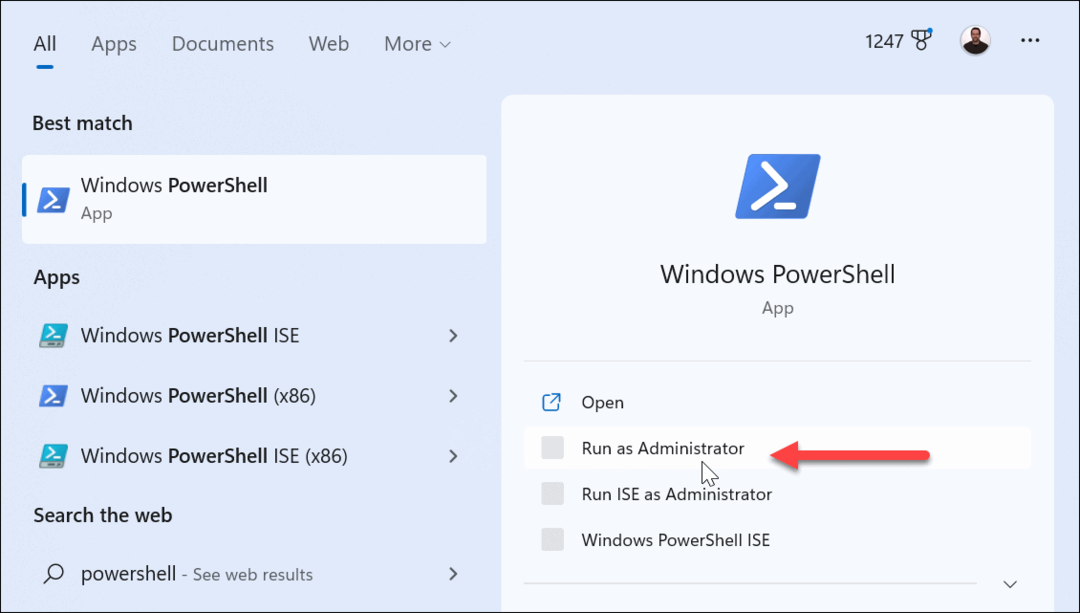Outlook.com: Føj e-mail-adresser til den blokerede liste
Microsoft Outlook.Com / / March 19, 2020
En af de groovy funktioner ved Outlook.com er, at du nemt kan tilføje e-mail-id'er til en blokeret liste for at hjælpe dig med at bekæmpe spam i din indbakke. Sådan bruges denne nyttige funktion.
Microsoft udgav for nylig den nye og forbedrede e-mail-service Outlook.com. En af funktionerne i Outlook.com er, at du nemt kan tilføje e-mail-id'er til en blokeret liste, så du kan blokere brugere, der spam din indbakke og sender dig ubrugelig uønsket.
Log ind på din Outlook.com-konto og gå til Flere postindstillinger ved at klikke på tandhjulsikonet.
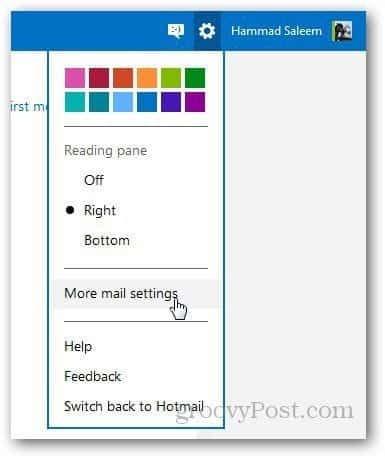
Klik på sikre og blokerede afsendere.
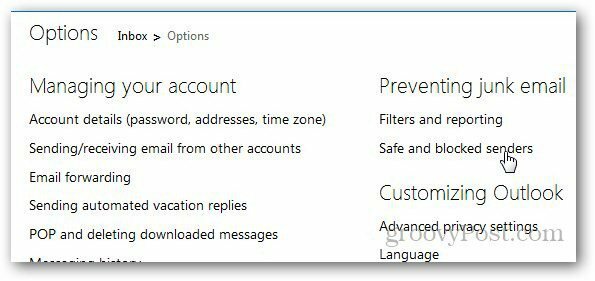
Herfra kan du oprette en hvidliste over e-mails, der inkluderer personer, der har tilladelse til at sende dig e-mails. Du kan endda oprette en liste over afsendere, der er blokeret fra at sende dig noget. Enhver e-mail, der sendes fra dem, slettes automatisk fra Outlook.com. Så for at blokere en e-mail-adresse skal du klikke på Blokerede afsendere.
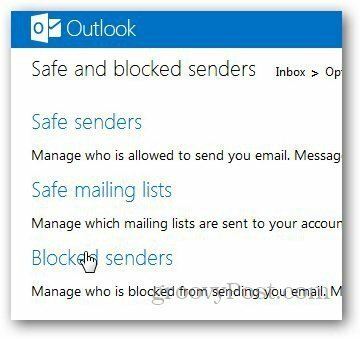
Tilføj den e-mail-adresse, du vil blokere, og klik på Tilføj til liste. Det viser dig listen over e-mail-id'er, der er blokeret såvel i højre side af skærmen.
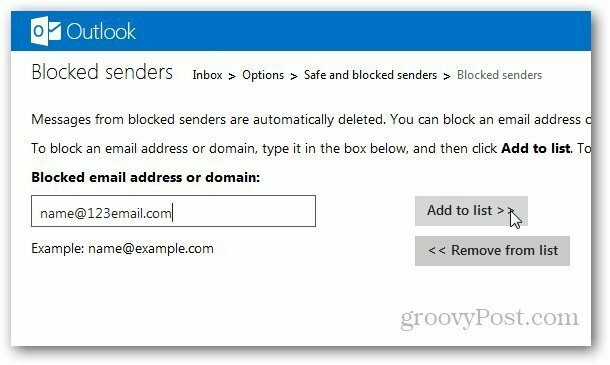
Hvis du vil fjerne nogen fra den blokerede liste, skal du bare vælge e-mail-adressen og klikke på Fjern fra listen.
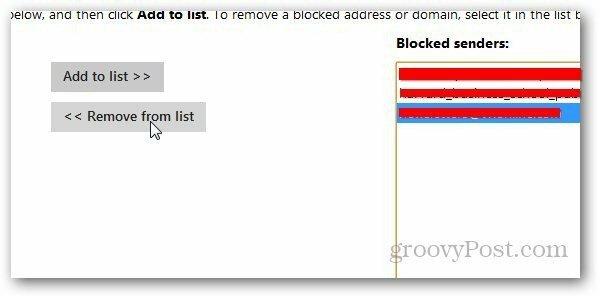
Der har du det, folkens. En enkel måde at gøre din Outlook.com-indboks spam gratis. En anden god måde at undgå uønsket spam og tilføje sikkerhed til din Outlook.com-indbakke er oprette en alias-konto.